最近有位使用win7的盆友向小编反映道,自己在使用时突然发现在任务栏中的无线网络连接莫名的消失不见了,只剩下那么的一个本地连接,这是怎么回事呢?出现这个问题时应该如何解决呢?稳住,莫慌小编这就给你们介绍一下win7无线网络消失不见的解决方法。
在如今这个社会时代中,人们对网络的需求是极其大的,可谓是宁可以一日不食肉,也不可无网。可要是在使用电脑时发现无线网络消失了的话,我们就不知道应该如何解决这个问题了,只能干瞪眼,电脑也没法上网了。那么要如何才能让无线网络恢复到任务栏中呢?今天小编就来过大家说说解决win7无线网连接消失不见了的方法。
方法一:
1,我们点击右下角的无线网络,打开网络和共享中心。
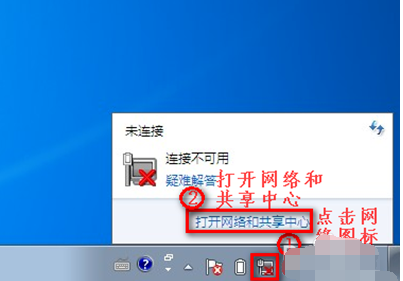
win7电脑图解1
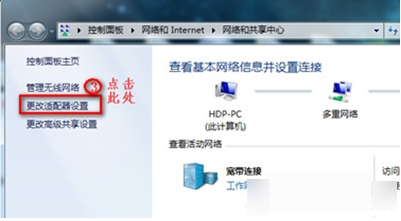
win7电脑图解2
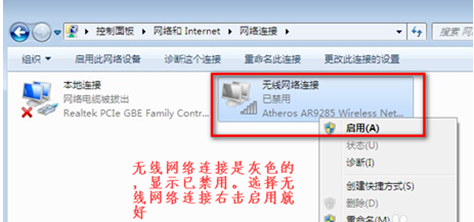
win7无线网络连接不见了电脑图解
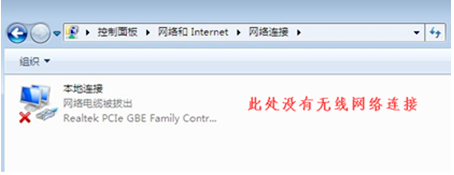
无线网络连接不见了电脑图解4
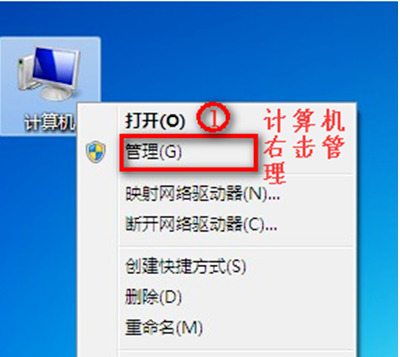
win7电脑图解5
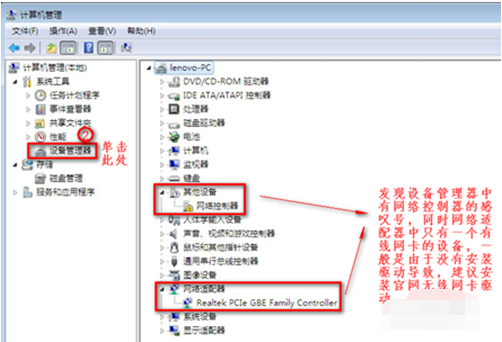
win7无线网络连接不见了电脑图解6
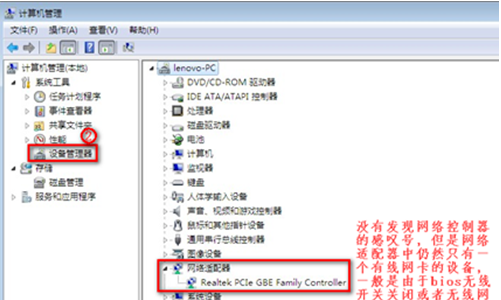
无线网络电脑图解7
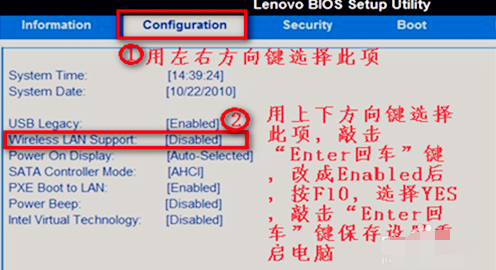
win7电脑图解8
方法二:
1,首先打开控制面板,然后选择网络和共享中心,接着选择左侧的“更改适配器设置”,然后查看无线网络连接是否被禁用,如果被禁用了就重新连接。
方法三:
1,在键盘按下“win+r”打开运行对话框,然后输入regedit打开注册表编辑器。
2,依次展开“HEKY-CURRENT-USER\Software\Classes\Local settings\Software\Microsoft\Windows\CurrentVersion\TrayNotify”项。
3,然后把窗口右侧中的“IconStreams和PastIconsStream”删除掉,点击确定按钮保存退出即可。注销系统重启。
这就是本期为大家带来的win7无线网络消失不见的解决方法了,是不是感觉特别简单呢?你们学会了吗?
Copyright ©2018-2023 www.958358.com 粤ICP备19111771号-7 增值电信业务经营许可证 粤B2-20231006